Cómo utilizar MySQL Client en Windows a través de CLI
MySQL Client es una herramienta de línea de comandos (CLI) que permite a los usuarios interactuar con bases de datos MySQL desde la terminal de su sistema operativo. Aunque MySQL es uno de los sistemas de gestión de bases de datos (DBMS) más utilizados en todo el mundo, la mayoría de los usuarios no están familiarizados con el uso de la CLI de MySQL Client en Windows. En este artículo, vamos a demostrar cómo utilizar MySQL Client en Windows a través de la CLI para acceder y gestionar bases de datos MySQL de manera eficiente y efectiva. Con esta guía, los usuarios podrán conocer los comandos básicos de MySQL Client para manipular datos y ejecutar consultas de bases de datos en su propio sistema operativo Windows.
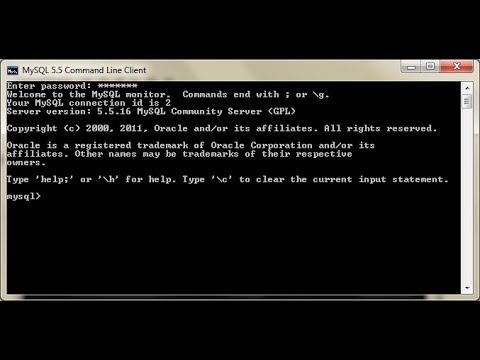
Aprende a conectarte a MySQL desde tu PC con Windows en simples pasos
MySQL es una de las bases de datos más populares y usadas en la actualidad. Si tienes un proyecto en el que necesitas conectarte a una base de datos MySQL desde tu PC con Windows, este es el lugar ideal para aprender cómo hacerlo. En este artículo te enseñaremos cómo conectarte a MySQL en simples pasos.
Lo primero que necesitas hacer es descargar e instalar el software MySQL Connector/ODBC en tu PC con Windows. Una vez que hayas completado este paso, continúa con los siguientes pasos:
- Abre el panel de control de Windows y haz clic en «Herramientas administrativas».
- Selecciona la opción «Orígenes de datos ODBC».
- En la pestaña «DNS de usuario» haz clic en «Agregar».
- Selecciona «MySQL ODBC Unicode Driver» y haz clic en «Finalizar».
- Completa los campos correspondientes, como la dirección IP o nombre del servidor, el nombre de usuario y la contraseña, y haz clic en «Probar conexión» para asegurarte de que todo esté configurado correctamente.
- Una vez que hayas completado estos pasos, podrás conectarte a MySQL desde cualquier aplicación compatible con ODBC, como Microsoft Access o Excel.
Con estos simples pasos, podrás conectarte a MySQL desde tu PC con Windows y empezar a trabajar en tus proyectos. Ya sea que estés desarrollando una aplicación web o simplemente necesites acceder a una base de datos desde tu PC, este proceso es relativamente sencillo. Si tienes alguna duda o problema durante el proceso de configuración, no dudes en buscar ayuda en línea o consultar con un experto en la materia.
Recuerda que aprender a manejar y conectarte a bases de datos es esencial para cualquier proyecto en la actualidad. Si tienes las habilidades y conocimientos necesarios, podrás llevar tus proyectos al siguiente nivel y destacar en cualquier ámbito.
 Concatenar dos columnas en MySQL: Ejemplos de código
Concatenar dos columnas en MySQL: Ejemplos de códigoGuía paso a paso: Aprende cómo abrir una base de datos en MySQL consola
Si eres usuario de MySQL, es importante que sepas que la base de datos se maneja a través de la consola. Aprender a abrir una base de datos en MySQL consola te permitirá acceder a todas las funcionalidades de esta poderosa herramienta de gestión de bases de datos.
Para comenzar, tienes que asegurarte de que tienes instalado MySQL y que tienes acceso a la consola de MySQL. Una vez en la consola, el siguiente paso es ingresar el usuario y la contraseña correspondientes.
Una vez que tienes acceso a la consola de MySQL, el siguiente paso es seleccionar la base de datos que deseas abrir. Puedes hacerlo escribiendo el comando «USE» seguido del nombre de la base de datos.
En este punto, ya tienes acceso a la base de datos seleccionada. Puedes empezar a crear tablas, borrar información y realizar cualquier otra tarea que necesites llevar a cabo en la base de datos.
Es importante recordar que la consola de MySQL puede ser intimidante para aquellos que no están familiarizados con ella. Sin embargo, con práctica y paciencia, podrás dominar esta herramienta y usarla para manejar tus bases de datos de manera efectiva.
 Conectando a MySQL en línea de comando en Linux
Conectando a MySQL en línea de comando en LinuxEn resumen, abrir una base de datos en MySQL consola es una tarea esencial para cualquier usuario de MySQL. Con estas sencillas instrucciones, podrás acceder a la base de datos que necesitas y empezar a trabajar en ella de manera efectiva.
Recuerda que siempre es importante estar actualizando tus conocimientos en el manejo de bases de datos, ya que esta área de la informática está en constante evolución.
¡Adiós MySQL! Aprende el comando esencial para salir del cliente de MySQL
Si te encuentras trabajando con MySQL, probablemente sepas que la interfaz de línea de comandos es una herramienta útil para interactuar con tu base de datos. Sin embargo, una vez que hayas hecho lo que necesitabas, debes salir del cliente de MySQL.
Para salir del cliente de MySQL, debes utilizar el comando EXIT en la línea de comandos. Este es el comando esencial que te permitirá salir del cliente y volver al sistema operativo.
Cuando hayas terminado de trabajar con MySQL, debes asegurarte de cerrar el cliente para liberar recursos. El comando EXIT es la mejor manera de hacerlo.
 Crear o reemplazar vistas en MySQL - guía paso a paso
Crear o reemplazar vistas en MySQL - guía paso a pasoSi bien este comando puede parecer trivial, ¡es una de las cosas más importantes que debes saber cuando trabajas con MySQL! Ahora que conoces el comando esencial para salir del cliente de MySQL, asegúrate de utilizarlo cada vez que termines de trabajar con tu base de datos.
Reflexión
En resumen, el comando EXIT es un elemento esencial para el trabajo con MySQL. Recuerda siempre utilizarlo para liberar los recursos y evitar problemas a largo plazo. ¿Has utilizado este comando en el pasado? ¿Qué otros comandos esenciales de MySQL consideras importantes? ¡No dudes en compartir tu experiencia y conocimientos con nuestra comunidad de desarrolladores!
¡Así que ahí lo tienes! Ahora sabes cómo utilizar MySQL Client en Windows a través de CLI. Esperamos que esta guía haya sido útil y que puedas aprovechar al máximo esta herramienta para tus proyectos.
No dudes en dejar tus comentarios o preguntas en la sección de abajo. ¡Nos encantaría saber cómo te ha ido utilizando MySQL Client en Windows!
¡Hasta la próxima!
Si quieres conocer otros artículos parecidos a Cómo utilizar MySQL Client en Windows a través de CLI puedes visitar la categoría Tutoriales.
Deja una respuesta

Aprende mas sobre MySQL